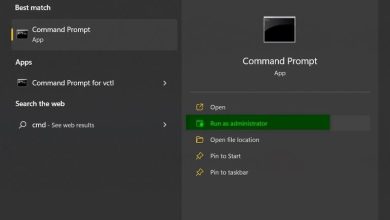Microsoftのテキストベースのオプションを使用してWindowsをオフラインでアクティブ化する方法

インターネットに接続されていないシステムで個別のソフトウェアライセンスを使用している場合、MicrosoftWindowsのアクティベーションには注意が必要です。時間を節約して、できるだけ早くそれを実行する方法をご覧ください。
“href =” https://www.techrepublic.com/a/hub/i/r/2021/07/20/ 8b008427a6-de37-4fda-a3ac-e2babbe33603/ resize /770バツ/72b324a9d7129662e58bdc8cf5d4910f / gettyimages-maryna- andriichenko.jpg “target =” _ blank “> 画像:GettyImages / Maryna Andriichenko
現在のすべてのWindows製品それらの有効性を確認し、ソフトウェアの著作権侵害を防ぐために、マイクロソフトによるアクティベーションが必要です。これは、インターネットに接続されているコンピューターや、バックグラウンドでアクティブ化プロセスを処理できるキー管理サーバー(KMS)にアクセスできるオフィス環境にあるコンピューターにとってはシンプルで簡単なプロセスです。 KMSは、マシン上のWindowsを定期的に再アクティブ化して、ライセンスが正当なままであることを確認します。
残念ながら、インターネットにアクセスできるほど幸運でない場合(セキュリティ上の理由でインターネットアクセスを許可しない内部ネットワークサブネットに接続されたシステムなど)、Windowsをアクティブ化するのは少し難しいです。または動作中のKMSサーバー。
私の場合、KMSサーバーがダウンし、最終的にサーバーが有効なライセンスと見なしたものの使用を停止したため、管理しているいくつかの会社所有のサーバーでWindowsアクティベーションプロンプトが横行しました。さらに悪いことに、Microsoftは、アクティブ化されていないWindowsマシンの機能を制限し、タスクバーのカスタマイズやパッチの適用などのタスクを実行できないようにします。
見る: ウィンドウズ 11:インストール、セキュリティなどのヒント(無料のPDF)(TechRepublic)
これら以降サーバーはいくつかの重要なパッチが適用される予定だったので、できるだけ速く移動する必要がありました。事後に新しいKMSサーバーを立ち上げる準備をしながら、これらのマシンでWindowsをすばやくアクティブ化することができました。これらの手順をいくつかのWindowsで実行しました2012マシンですが、Windowsにも適用する必要があります、11 と 2016。
このプロセスは、いわば「店内」にあるKMSサーバーを使用している場合でも、KMSサーバーをまったく使用していない場合でも使用できます。テキストメッセージ機能を備えたスマートフォンに依存しているので、必ず手元に置いてください。
これはマイクロソフトによって認可された正当なプロセスであることを強調したいと思います。それは「ハッキング」ではなく、著作権侵害も含まれていません。
まず、[スタート]メニューを右クリックし、[システム]を選択し、[Windowsのアクティブ化]または[プロダクトキーの変更]または[Windowsのバージョンのアップグレード]をクリックしてから、[プロダクトキーの変更]をクリックしてプロダクトキーを適用する必要があります。
私の場合、Windowsは有効であることがわかっているキーを受け入れないため、コマンドプロンプトを開き、次のようにslmgr(ソフトウェアライセンスマネージャー)コマンドを実行しました。
slmgr / ipk(Windowsプロダクトキー)
それでうまくいったので、次にソフトウェアライセンスユーザーインターフェイスコマンドを使用して実行しました:
slui 0x4
これが始まりますオフラインアクティベーションプロセス。国または地域を選択するように求められます(図A)。
図A
“href =” https://www.techrepublic.com/a/hub/i/r/1593/12/16/228bfe8c-28a7-4615-a63b-b0d76791dfec / resize /770x / cbb76b179763a39f33dc615257cdc7 / screenshot-1.jpg “target =” _ blank ” >
[次へ]をクリックすると、図B。
図B
“href =” https://www.techrepublic.com/a/hub / i / r /2021/12/16/6718bb7c-9d4b-4efe-b729-18b3ac8c8cf6 / resize /766x / 9e47865f4dfad1bc4e854abe5220d879/ screenshot-2.jpg “target =” _ blank “>
表示されている番号に電話すると、walになります音声アシスタントによるメニューを介して、通話の録音に同意するかどうかを尋ね、どの製品について話しているのかを尋ねます。 「Windows」と答え、スマートフォンを持っているかどうか尋ねられたら「はい」と答え、アシスタントが携帯電話へのリンクをテキストメッセージで送信するという提案に同意します。これを使用してアクティベーションプロセスを完了することができます。これは、エラーが発生しやすいことは言うまでもなく、遅くて退屈なデフォルトの電話ベースのインターフェイスを使用するよりもはるかに高速で簡単です。
見る: チェックリスト:Windowsの保護10システム(TechRepublic Premium)
テキストはすぐに届きます。 図Cでわかるように、私はその過程で数回電話を繰り返さなければなりませんでしたリンクが期限切れになるので私の仕事ですが、あなたが十分に速い場合、同じリンクが2つまたは3つのアクティベーションで機能するので、電話をかける必要がある時間を減らすことができます。
図C
“href =” https://www.techrepublic.com/a/hub/i/r/1593/12/16/ 2df56460-a96e- 4447-なれ29-1593cecf0751/ resize /370x / d291aae3bcdf562bc2b4ead5dab4782a /2021-12-16-13-24-02 .jpg “target =” _ blank “>
リンクをクリックすると、 図D。
図D
“href =” https: //www.techrepublic.com/a/hub/i/r/2021/12/15/ af4abce1-0270-43a1-818b-715bfe05864f / resize /370バツ/766f706ed1e5ffce122b5705bb2828eb /2021-12-16-13-24-07 .jpg “target =” _ blank “>
私の場合、7つありましたアクティベーションウィンドウのインストールIDの最初のブロックに数字があるので、それを答えとして選択しました。
次に、サーバーに表示されている9つの数字のシーケンスを次の画面に入力するように求められました。電話(図E)。「1」の下の空のフィールドを数回タップする必要があることに注意してください数字を差し込むオプションが登場する前に、これは私に少し混乱を引き起こし、インターフェースの機能について疑問を投げかけましたが、進む方法を知っていればうまくいきました。
一度入れたらシーケンスのセット全体で、[送信]をクリックしました。
図E
“href =” https://www.techrepublic.com/a/hub/i/r/ 2021/12/16/ f03949a8-5709- 40dd-b2b6-5866499454ce / resize /370x / a891cf007470d8db496c60e89b3bbfea /2021 -12-16-13-24-12。jpg “target =” _ blank “>
私は次に、図Fに示す画面が表示され、図のように8つの数字のシーケンスが表示されます。これらの番号は、サーバー画面の[インストールID]セクションに表示されていた番号に基づいています。それらは一意であり、私のWindows製品コードに基づいているため、そのサーバーのみをアクティブ化します。
図F
“href =” https://www.techrepublic.com/a/hub/i/r/1593/12/16/255a8338-1289-40c0-a631-8005b9ff131d / resize /370x / 2f03CD303e13bca605e6c334bf9a3540/2021-12-15 -13-25 -35。jpg “target =” _ blank “>
サーバーに戻り、[確認IDの入力]をクリックすると、図G
に示す画面が表示されます。 。
図G
“href =” https://www.techrepublic.com/a/hub/i/r/2021/12/16/15dcf6f2-29b5-4d65-aee3-729d008427e0 / resize /770バツ/659d10937a632742216bb2a481fd5478/ screenshot-3.jpg “target =” _ blank “>
次に、スマートフォンで8つの数字のシーケンスを入力し、[Windowsのアクティブ化]をクリックすると、に示す画面が表示されます。 図H。
図H
“href =” https://www.techrepublic.com/a/hub/i/r/1593/12/16/ c9af9d24-86b8-4e25 -bcd8-eb6c8cf7eada / resize /770x / 4ef528a5d76bc8a81b 70aade0f090f76/ screenshot-4.jpg “target =” _ blank “>
それはそれと同じくらい簡単でした!

Microsoft Weekly Newsletter
これらのWindowsおよびOfficeのヒント、コツ、およびチートシートを読んで、会社のMicrosoftインサイダーになりましょう。月曜日と水曜日に配信
今日サインアップする